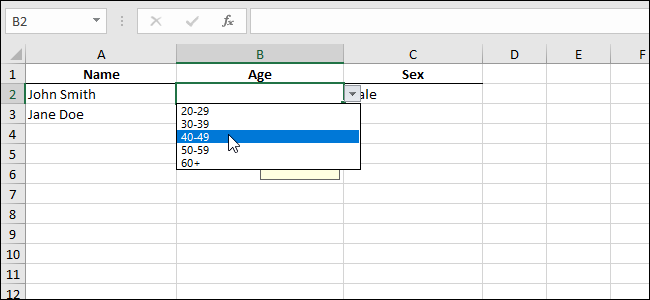Nomear um intervalo de células no Excel fornece uma fácilmaneira de referenciar essas células em uma fórmula. Se você tiver uma pasta de trabalho com muitos dados nas planilhas, os intervalos de nomeação de células podem facilitar a leitura e tornar menos confusas as fórmulas.
RELACIONADOS: Como atribuir um nome a um intervalo de células no Excel
Mas se você tiver uma planilha particularmente grande,você pode não se lembrar de quais nomes se referem a quais intervalos. Mostraremos como gerar uma lista de nomes e seus intervalos de células associados aos quais você pode fazer referência ao criar fórmulas para essa planilha.
Dependendo de quantos nomes você tem no seupasta de trabalho, convém usar uma nova planilha para armazenar a lista. Nossa lista não é muito longa, mas ainda queremos mantê-la separada do restante de nossos dados. Portanto, clique com o botão direito do mouse nas guias da planilha na parte inferior da janela do Excel e selecione “Inserir” no menu pop-up. Quando a caixa de diálogo “Inserir” for exibida, verifique se a guia “Geral” está ativa e “Planilha” está selecionada na caixa direita. Depois, clique em "OK".

Selecione a célula na sua nova planilha onde deseja que a lista de nomes inicie e clique na guia Fórmulas. Você pode adicionar alguns títulos acima da sua lista, se desejar, como fizemos abaixo.

Na seção Nomes Definidos, clique em "Usar na Fórmula" e selecione "Colar Nomes" no menu suspenso. Você também pode pressionar "F3".
NOTA: Se não houver intervalos de células nomeados na pasta de trabalho, o botão "Usar na fórmula" não estará disponível.

Na caixa de diálogo Colar nome, todos os intervalos de células nomeados são exibidos na lista Colar nome. Para inserir a lista inteira na planilha, clique em "Colar lista".

A lista é inserida começando no arquivo selecionado.célula. Convém ampliar as colunas para que os nomes não sejam cortados. Simplesmente coloque o cursor sobre a borda direita da coluna que deseja ampliar até que se torne uma seta dupla e clique duas vezes.

Sua lista de nomes e os intervalos de células correspondentes são exibidos na sua planilha. Você pode salvar sua pasta de trabalho assim, para ter uma lista de seus nomes e também pode imprimir a planilha, se desejar.

Se você adicionar ou remover nomes da pasta de trabalho, exclua a lista gerada e gere-a novamente para obter uma lista atualizada.